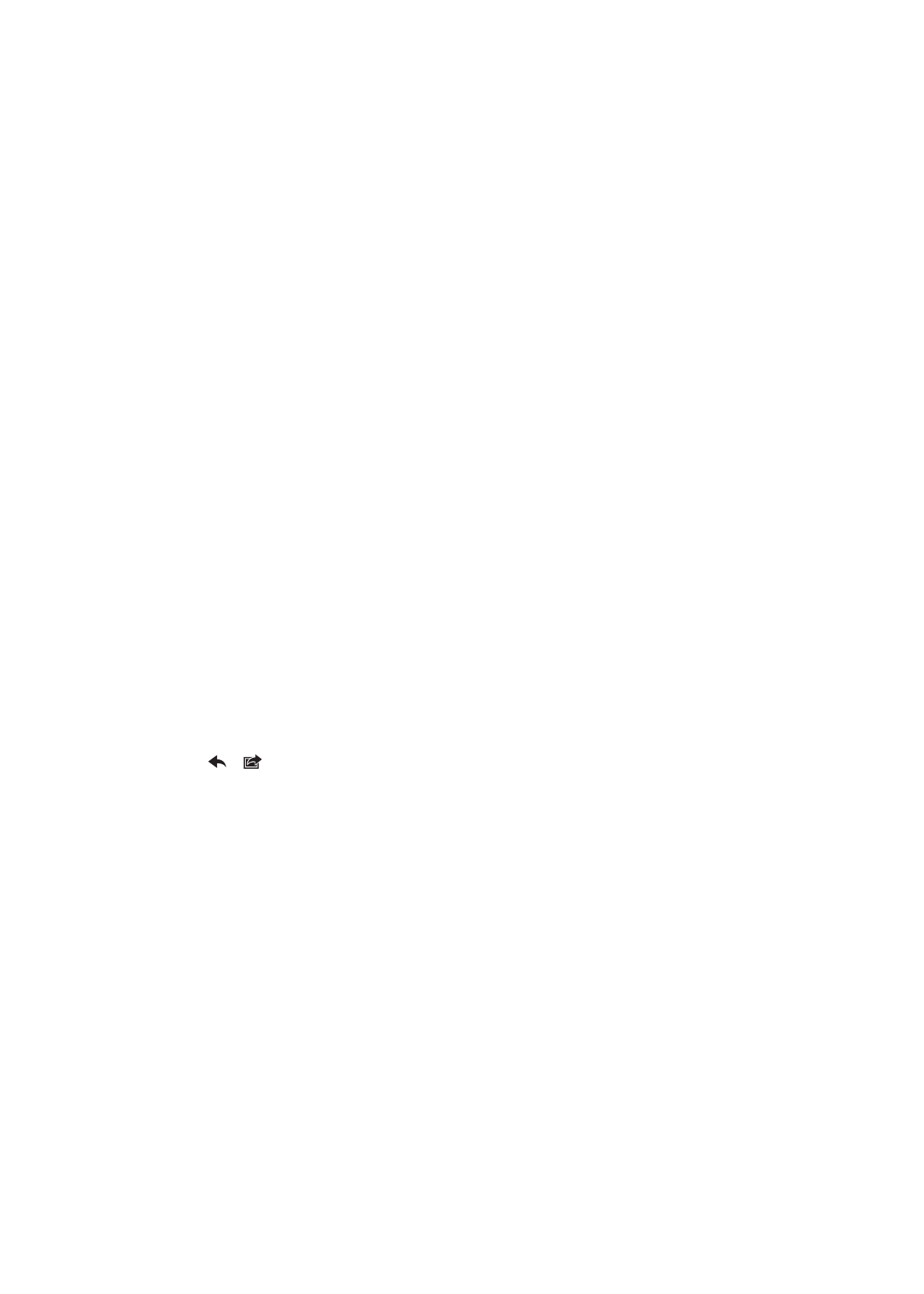
Impresión de un documento
AirPrint usa su red Wi-Fi para enviar tareas de impresión de forma inalámbrica a su impresora. El
iPad y la impresora deben estar conectados a la misma red Wi-Fi.
Imprimir un documento:
1
Pulse o (en función de la app que esté usando) y, a continuación, pulse Imprimir.
2
Pulse Seleccionar para seleccionar una impresora.
3
Ajuste las opciones de la impresora, como el número de copias y la impresión a doble cara (si la
impresora admite estas opciones). Algunas apps también le permiten ajustar el intervalo de pági-
nas que desea imprimir.
36
Capítulo 3
Nociones básicas
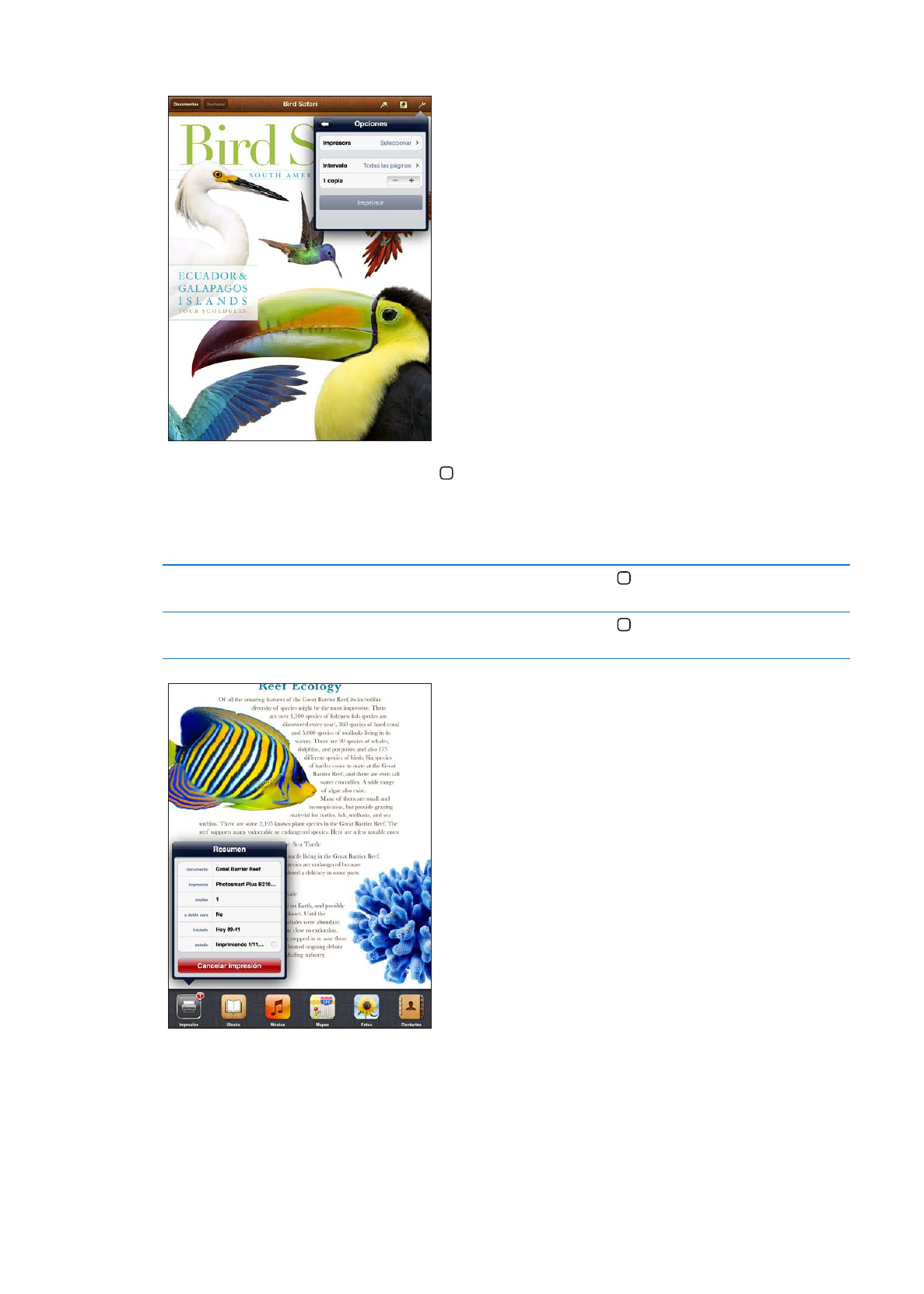
4
Pulse Imprimir.
Si hace doble clic en el botón de inicio mientras se está imprimiendo un documento, la app
Impresión aparecerá como la app más reciente. Sobre el icono se muestra un globo que indica
cuántos documentos están listos para imprimirse, incluido el documento que se está imprimiendo
en estos momentos.
Consultar el estado de una tarea de
impresión
Haga doble clic en el botón de inicio , pulse el icono Impresión y, a conti-
nuación, seleccione una tarea de impresión.
Cancelar una tarea de impresión
Haga doble clic en el botón de inicio , pulse el icono Impresión, seleccio-
ne una tarea de impresión y, a continuación, pulse “Cancelar impresión”.